Приложения и службы обмена мгновенными сообщениями - отличная альтернатива для общения с друзьями и семьей по всему миру. Здесь мы можем выделить такие платформы, как WhatsApp или телеграмма, которые также не перестают расти как по функциям, так и по пользователям.
Не будем забывать, что эти службы обмена сообщениями изначально разрабатывались для мобильных устройств. Но со временем они были распространены на настольные среды через соответствующие клиенты. Таким образом, мы можем использовать эти платформы гораздо более комфортно, например, с любого Windows компьютер. Это случай вышеупомянутого Telegram, у которого есть собственное приложение UWP, которое мы можем загрузить из официальный магазин Windows.
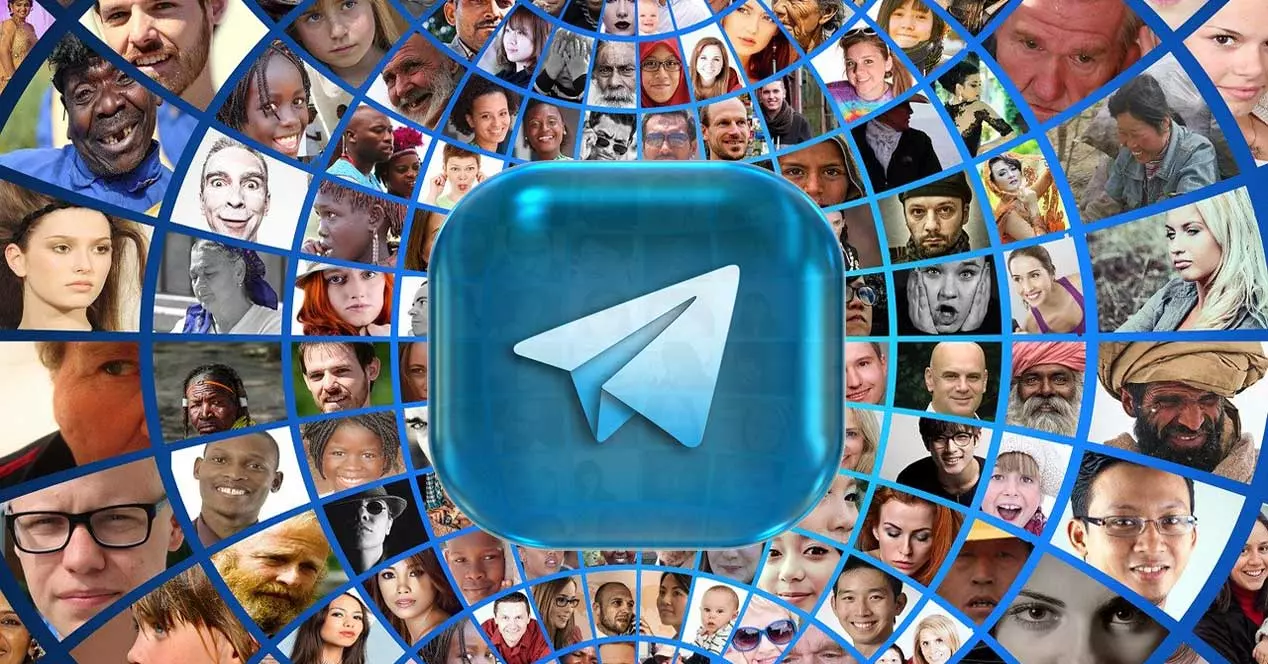
Как могло быть иначе, этот клиент, который мы комментируем, синхронизируется практически в реальном времени с нашим мобильное приложение . Таким образом, например, если мы работаем с нашим настольным компьютером, мы можем открыть его и, таким образом, удобно общаться с другими с нашей клавиатуры и экрана компьютера. Но не только это, но и приложение, о котором мы говорим для этой платформы, имеет множество очень интересных функций, которые нам помогут. Помимо возможности адаптации пользовательского интерфейса к нашим потребностям, у нас есть функции безопасности и управления.
Далее мы поговорим о ряде параметров, которые мы можем настроить для оптимального управления добавленными контактами. Имейте в виду, что все изменения, которые мы здесь проводим, также будут действовать в приложении, которое мы установили на мобильном телефоне.
Назначение приоритета контакту или отключение звука
Более чем возможно, что у большинства из нас случается, что одни контакты используют их больше, чем другие, в Telegram . Из-за всего этого может случиться так, что вместо того, чтобы перемещаться по нашему списку чатов в поисках его, мы можем настроить его так, чтобы он всегда был на виду. Так нам будет намного удобнее и быстрее общаться с этим человеком.
Что ж, это изменение, которое мы можем легко осуществить в клиент платформы обмена сообщениями . Нам нужно только щелкнуть правой кнопкой мыши по соответствующей записи и выбрать опцию Исправить выше. Напротив, может случиться так, что некоторые чаты нас не интересуют.
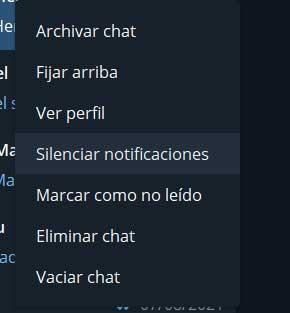
Таким образом, вместо того, чтобы полностью удалить его, у нас есть возможность отключить сообщения, которые он нам отправляет. Для этого нам нужно только щелкнуть правой кнопкой мыши по этому контакту и выбрать параметр «Отключить уведомления».
Временно архивируйте чаты или очищайте их в Telegram
Завсегдатаи этого сервиса наверняка знают, что он по умолчанию хранит чаты, которые у нас есть с нашими контактами. Таким образом, мы можем получить доступ к этим текстам и контенту, когда захотим. Однако в некоторых случаях мы не будем заинтересованы в том, чтобы они продолжали Отправить нам сообщения и получать их немедленно. Таким образом, у нас есть возможность как временно архивировать определенные чаты, так и просто очищать их.
Этого мы также достигаем из контекстного меню, щелкая правой кнопкой мыши любой контакт. Здесь мы находим варианты Архивировать чат или Пустой чат . Если мы выберем первый вариант, новые сообщения будут сохранены в заархивированный чат . Все это, что мы архивируем, будет расположено вверху, чтобы мы могли разблокировать их, когда захотим, в будущем.